win10屏保取消不了_win10屏保怎么取消?
win10系统是一个非常好的使用体验系统,用户也可以通过各种设置改变win10系统,让他们在使用过程中得到最好的体验,但最近有很多win10系统用户反映他们之前的屏幕保护不能取消,今天小化妆给你带来win10取消屏幕保护和休眠详细教程让我们看看。

win10屏保取消不了的图文教程:
操作步骤:
1、桌面空白处点击鼠标右键,选择个性化。
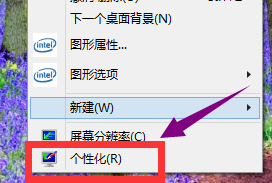
2、在弹出的个性化菜单,在左边栏找到“主题”单击主题。

3、在主题选项,选择“主题设置”

4、在窗口的左下方有个‘屏幕保护程序’单击屏幕保护程序
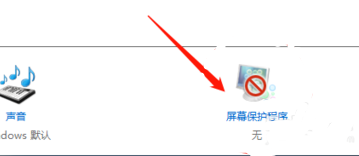
5、选择更改电源设置。

6、选择更改计算机睡眠时间。

7、睡眠时间选择从不。

8、修改完成后,点击确认按钮。

以上就是本站为您带来的win10屏保取消不了的所有内容希望可以解决掉您的困惑。
